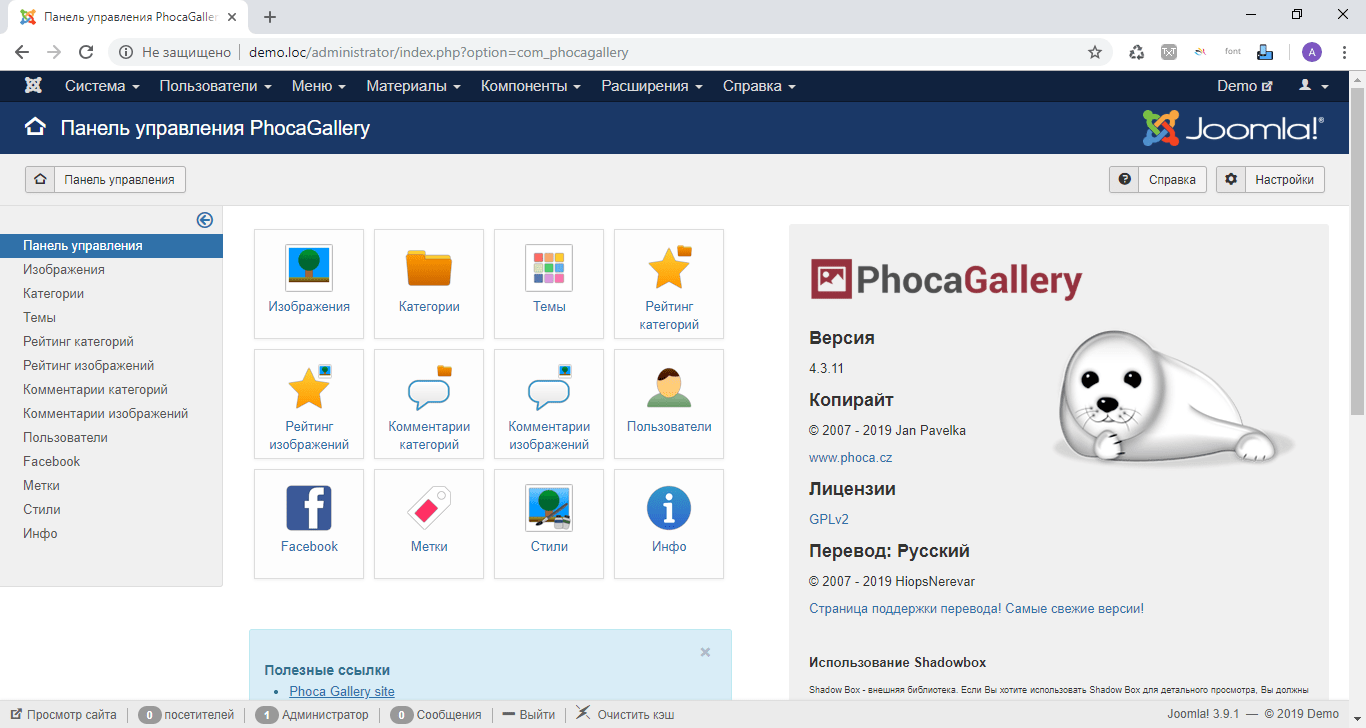Панель управления компонента представлена в классическом для Joomla 3 интерфейсе: на главной странице (Компоненты → Phoca Gallery → Панель управления) представлены разделы в табличном виде, которые также дублируются в сайдбаре.
Несмотря на то, что ссылка на данный раздел находится в конце списка, мы рекомендуем обратить на него внимание изначально: здесь наглядно отображается состояние некоторых функций компонента.
Раздел «Информация»
Первым представлен раздел с картинками, применяемыми в галереях:
Раздел «Изображения»
На странице редактирования изображения много опций, среди которых особенного внимания заслуживают:
- Имя файла
- Код видео (Youtube)
- Описание
Самой применяемой в разделе Изображения является кнопка Добавить несколько, на которой можно:
- Создавать папки для картинок (Создать папку).
- Загружать картинки массово (Мульти загрузка) или по одной (Загрузить).
- Добавлять заголовок и псевдоним к выбранным изображениям.
- Устанавливать категорию для выбранных изображений.
Раздел с категориями, которые присваиваются картинкам.
На странице редактирования категории, помимо банальных опций типа Заголовок и Псевдоним, можно устанавливать изображение, папку с картинками для данной категории, её описание и т. д.
Редактирование категории
Здесь можно изменить тему, задающую стиль оформления.
Чтобы поменять тему, нужно её скачать и установить через данную страницу.
Важно знать
Компонент не предусматривает опционального изменения тем: чтобы вернуться к предыдущей теме, потребуется её переустанавливать.
Следует также отметить, что все представленные на официальном сайте темы достаточно старенькие, и возможно, что после установки темы ничего не поменяется. Это «большой камень в огород» Phoca Gallery: чтобы добиться достойного внешнего вида галереи придётся кастомизировать файл стилей, и хорошо, что на странице Темы есть кнопка Редактировать CSS.
Рейтинг категорий и изображений
В данных разделах выводятся значения рейтинга для категорий и изображений. Функция рейтинга активируется в Компоненты → Phoca Gallery → Панель управления → Настройки → Вкладка Пользователи → Раздел Настройки рейтинга.
Темы
- Рейтинг категорий и изображений
- Комментарии категорий и изображений
В данных разделах выводятся комментарии для категорий и изображений. Функция комментирования активируется в Компоненты → Phoca Gallery → Панель управления → Настройки → Вкладка Пользователи → Раздел Настройка комментариев.
Важно знать:
Имеется возможность интеграции с JComments. Для этого необходимо скачать и установить специальный плагин.
Здесь отображаются пользователи, за которым закреплены определенные галереи (в настройках категорий).
Пользователи
Здесь можно создать пользователей для интеграции Phoca Gallery с Facebook:
Создание пользователя Facebook
Важно знать:
Перед тем, как добавить пользователя Facebook в Phoca Gallery, необходимо создать приложение в самом Facebook.
В Phoca Gallery, как и во многих других компонентах контента для Joomla, имеется система тегов, добавляемых к изображениям. На данной странице можно создавать данные метки, а в Компоненты → Phoca Gallery → Панель управления → Настройки → Вкладка Главные настройки есть опции Показывать метки и Метки (ссылки), последняя позволяет определить действие при клике по метке.
Создание метки
В этом разделе отображаются файлы стилей, подключаемые компонентом Phoca Gallery, которые можно редактировать, копировать и отключать. Очень полезная опция для продвинутых администраторов и разработчиков.
Настройки Phoca Gallery
Страница настроек традиционно делится на вкладки:
Вид категории
Настройки, касающиеся страниц, отображающих галерею изображений определённой категории.
Детальный вид
Настройки детального просмотра изображений, открывающегося при клике.
Главные настройки
Глобальные настройки, применяемые ко всем страницам Phoca Gallery во внешнем интерфейсе.
Множество настроек, связанных с доступом пользователей. Здесь размещаются разделы Настройки рейтинга и Настройка комментариев для активации соответствующих функций.
Важно знать:
Чтобы разрешить неавторизованным пользователям голосовать и оставлять комментарии, добавьте значение Guest для опции Уровень доступа - зарегистрированный пользователь.
Настройки, применяемые к миниатюрам изображений. Здесь есть раздел Настройки водяного знака.
- Компонент Phoca Gallery добавляет в систему 3 типа пункта меню:
- Пользовательская Панель управления.
- Список изображений (Просмотр категории).
- Список категорий (Просмотр категорий).
- Типы пунктов меню Phoca Gallery
- Типы пунктов меню Phoca Gallery
- Выводы и заключение
Phoca Gallery — один из первых компонентов в своём роде, что и обуславливает его популярность. Хоть данный компонент и обладает большим списком функциональных возможностей, он очень ограничен в отношении кастомизации внешнего вида.